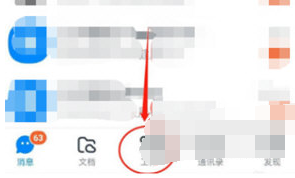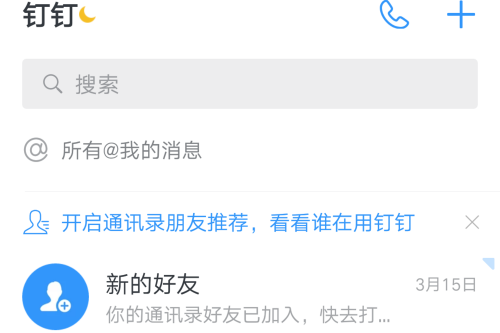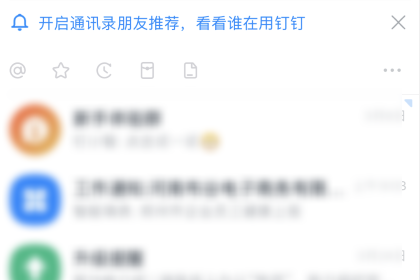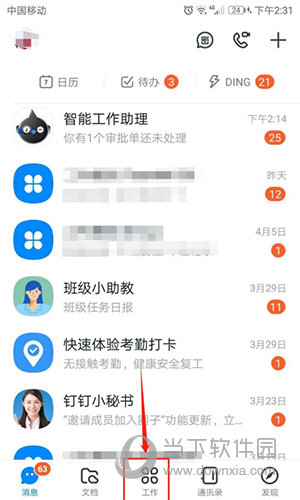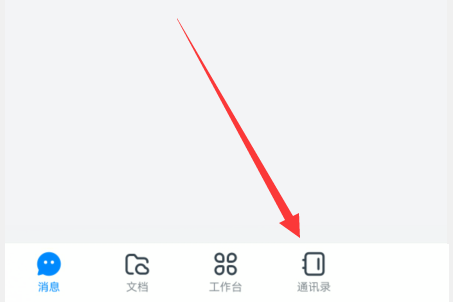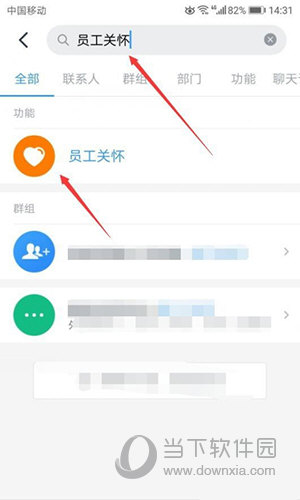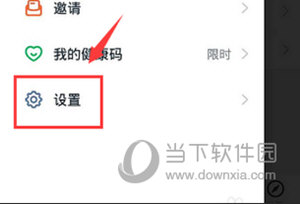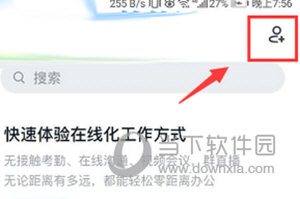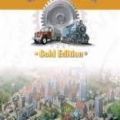钉钉是很多小伙伴在工作中都会使用到的一款软件,不少小伙伴都会在软件中创建各种部门群来方便自己管理,在创建部门群的时候软件会自动开启群助手功能,来为大家的日常交流提供便利,但是有些小伙伴不喜欢这个功能但是有不清楚该怎么关闭,所以今天乐单机小编就为大家带来了钉钉关闭群助手的方法,感兴趣的小伙伴一起来看看吧。
1、打开软件,进入需要关闭智能群助手的钉钉群。
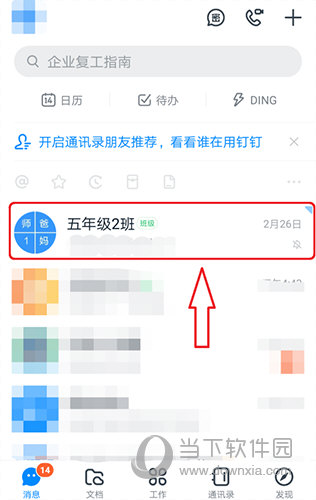
2、点击右上角三点...。
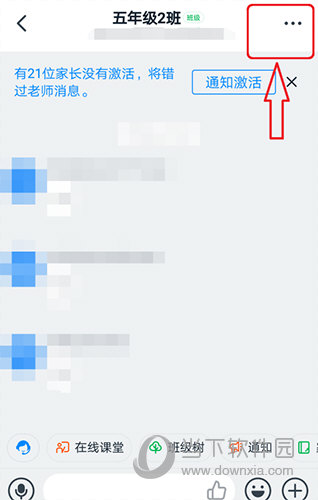
3、点击智能群助手。
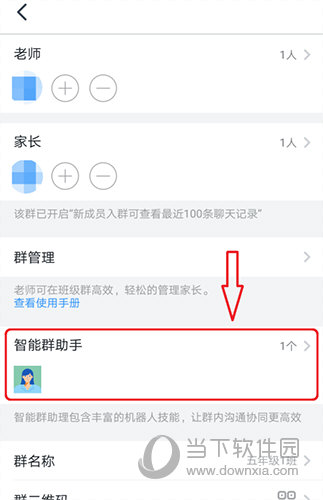
4、点击小助教。
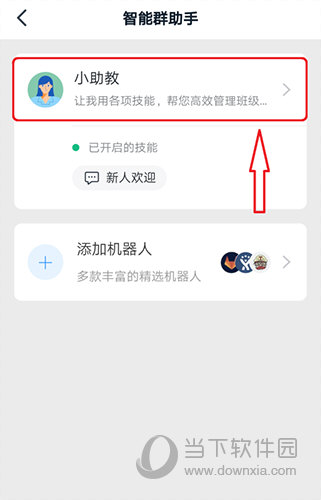
5、点击...。
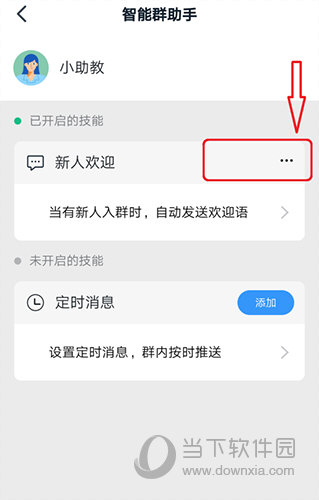
6、点击停用此技能。
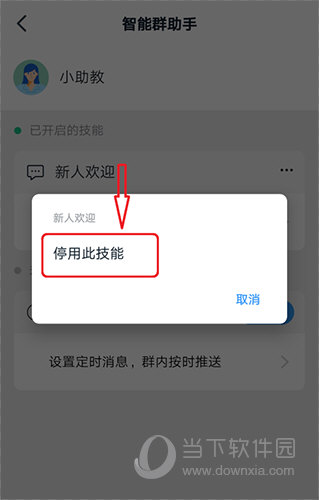
那么,以上就是钉钉群怎么关闭智能群助手的全部内容了,非常感谢大家的阅读!